
[Soluções PDF fáceis] Como converter PDF digitalizado para Word através de várias maneiras

Uma técnica comum para digitalizar qualquer documento é digitalizá-lo. Mas os arquivos digitalizados não são editáveis porque normalmente saem como imagens em formato PDF. É aqui que surge a necessidade de converter PDF digitalizado para Word . Mas, se você não tem o know-how, alterar um PDF digitalizado para o Word pode ser extenuante. Felizmente, este guia abre várias maneiras de converter um arquivo PDF digitalizado em um documento do Word. Vamos começar a rolar.
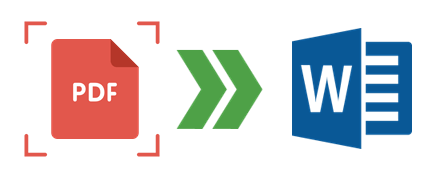
Sim. É possível converter um arquivo PDF digitalizado em um documento do Word. Mas, ele precisa de um processo especial conhecido como OCR (Optical Character Recognition). Primeiro, você processa o documento com OCR e, em seguida, converte-o em Word. O OCR permite que o software detecte e extraia o texto de imagens digitalizadas e, em seguida, converta-o em texto editável como o Word.
Guias mais úteis:
[Dicas úteis do Office] Como digitalizar documento para PDF em 5 métodos fáceis
Top 5 Software OCR gratuito para converter imagens em texto
Se você acabou de digitalizar os documentos em papel e salvá-los como PDFs, você deve ter uma estratégia secreta quando precisar alterá-los para documentos editáveis do Word. Felizmente, criamos os métodos para ajudá-lo a alterar o PDF digitalizado para o Word. São eles:
PDFelement é um excelente software que suporta a conversão de arquivos PDF digitalizados em documentos editáveis do Word, mantendo o layout do arquivo. Tudo isso é possível por causa de seu incrível recurso de OCR. Além disso, garante alta qualidade dos arquivos convertidos.
PDFelement é altamente versátil e muito poderoso. Isso torna o processo de conversão um cakewalk. Além disso, é um aplicativo offline que funciona em computadores Windows e Mac . Produz resultados precisos e rápidos. Leva apenas alguns segundos para converter um PDF digitalizado em um documento do Word.
01Localizar e abrir o PDF digitalizado
Comece iniciando o software PDFelement no computador. Depois disso, abra o PDF digitalizado diretamente tocando em Abrir PDF.

02Conduzir a ação de OCR
Depois de abrir o arquivo, uma janela de notificação aparecerá na seção superior da sua janela, perguntando se você deseja executar OCR; caso contrário, você pode tocar na opção OCR no menu superior para alterar seu PDF digitalizado em um documento do Word.
Depois disso, você verá uma janela aparecendo. Toque em Digitalizar para texto editável para converter o arquivo PDF digitalizado em um arquivo editável. Escolha seu idioma OCR preferido e pressione Alterar idioma na janela pop-up.

03Iniciar o processo de conversão
Vá para o botão Converter e toque em Para Word. Toque no ícone Configurações na janela pop-up para garantir que você escolheu a opção Somente PDF digitalizado . Inicie o processo de conversão tocando no botão OK .
Por que passar pelo incômodo de procurar uma ferramenta on-line para converter PDFs digitalizados quando você pode fazê-lo manualmente? O programa Microsoft Word torna isso possível. Uma vez que a maioria de nós está bem familiarizada com este aplicativo, é a opção mais fácil. O aplicativo irá otimizar o arquivo e convertê-lo em um editável.
Mas, o arquivo criado não aparecerá exatamente como um arquivo PDF digitalizado, especialmente se o original tiver muitas imagens e gráficos. Além disso, há uma grande chance de o layout ser reorganizado. No geral, o aplicativo Word se esforça para fornecer um documento de texto bastante preciso e editável.
Aqui estão as etapas para alterar PDFs digitalizados para documentos do Word:
Etapa 1: Encontre o PDF digitalizado para converter
Comece abrindo o arquivo PDF digitalizado no menu Arquivo do computador. Clique com o botão direito do mouse no arquivo e você verá uma lista de menus na tela com uma opção para abrir seu arquivo em vários aplicativos. Pressione Abrir com e escolha Word.

Etapa 2: converter sua digitalização de PDF para o Word
Depois de escolher a opção Word , o processo de conversão será iniciado. Você receberá uma notificação pedindo para confirmar o processo. Pressione OK para confirmar. Depois disso, o processo de conversão começará automaticamente.

Este é um dos principais aplicativos conversores adequados para converter PDFs digitalizados em documentos do Word. O Adobe Acrobat afirma alterar os arquivos digitalizados sem adulterar o formato ou o tipo de conteúdo. Ele tem um recurso OCR automatizado e embutido para tornar possível converter arquivos digitalizados, mantendo o formato.
Aqui estão as etapas para transformar um arquivo PDF digitalizado no Word com o Adobe Acrobat:
Passo 1: Primeiro, abra o PDF digitalizado no Adobe Acrobat.

Passo 2. Clique na ferramenta Exportar PDF no painel direito. E selecione Documento do Word como o formato de exportação das opções disponíveis.

Passo 3. Clique em Exportar e escolha o local onde deseja salvar o arquivo.
Você também pode usar uma ferramenta on-line para transformar os PDFs digitalizados em Word. Como as ferramentas on-line funcionam inteiramente na internet, elas podem ser usadas perfeitamente em qualquer computador operando em qualquer sistema operacional, seja Mac, Windowsou Linux. No entanto, lembre-se que essas ferramentas on-line vêm com benefícios e limitações.
Novo OCR é uma ferramenta que nunca falha na conversão de arquivos PDF digitalizados para o Word online. Esta ferramenta suporta vários idiomas / fontes de reconhecimento. Você não precisa criar uma conta de usuário antes de usá-la.
Abaixo estão as etapas para alterar uma digitalização de PDF para o Word:
Passo 1: Vá para o site gratuito on-line OCR e, em seguida, clique no botão Escolher arquivo para carregar seu arquivo digitalizado.
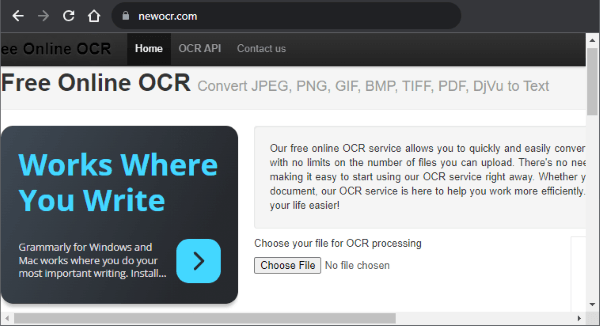
Etapa 2: pressione a guia Visualizar e aguarde a conclusão da visualização. Depois disso, toque no botão OCR e siga as instruções na tela para concluir o procedimento.
O Google tem uma função OCR em todos os produtos de documentos on-line. Ele não é visível para muitos, já que a maioria dos usuários não o verifica antes. Siga as etapas abaixo para saber como converter PDF digitalizado em Word usando o Google Docs:
Passo 1: faça login na sua conta do Gmail e, em seguida, acesse o Google Drive.
Passo 2: toque no botão Configurações na seção superior direita. Na página Configurações, marque Converter envios para o formato do editor do Documentos Google. Toque no botão Concluído depois disso.
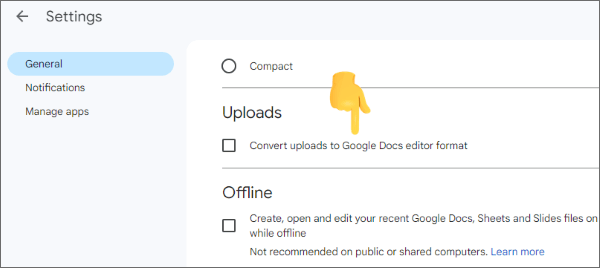
Passo 3: toque no botão Novo à esquerda e, em seguida, em Upload de Arquivos. Uma vez feito, selecione o arquivo.
Passo 4: clique com o botão direito do mouse sobre ele e selecione a opção Abrir com e Google Docs. Aguarde algum tempo para que o arquivo seja convertido.

Passo 5: Exporte o arquivo como Word e clique na guia Arquivo , em seguida, Baixar como. Selecione a opção Microsoft Word (.docx) para baixar o arquivo em .docx formato.
Leia mais soluções de escritório:
Reter o layout do PDF: como separar páginas em PDF sem esforço
Como inserir várias páginas PDF no Word com facilidade [4 Métodos]
Converter PDF digitalizado em Word é um processo simples. Agora você pode criar esses arquivos editáveis sem um problema com os métodos apresentados.
PDFelement se destaca entre as opções fornecidas. É um software preciso, versátil e dedicado que simplificará o processo de conversão de PDF para Word digitalizado.
Artigos relacionados:
Como exportar PDF para o Word facilmente? Seu guia de instruções definitivo
Simplifique o gerenciamento de PDF: uma revisão abrangente do iLove PDF Merge
PDF Combiner Free: Sua chave para a fusão fácil e eficiente de arquivos
Como combinar JPG para arquivos PDF offline & Online [Windows/Mac]
[Guia Fácil] Converter Word para PDF via Adobe Acrobat & Alternativas
Solução em movimento: Conversor de Word para PDF off-line para conversões rápidas

 Soluções para Escritório
Soluções para Escritório
 [Soluções PDF fáceis] Como converter PDF digitalizado para Word através de várias maneiras
[Soluções PDF fáceis] Como converter PDF digitalizado para Word através de várias maneiras





